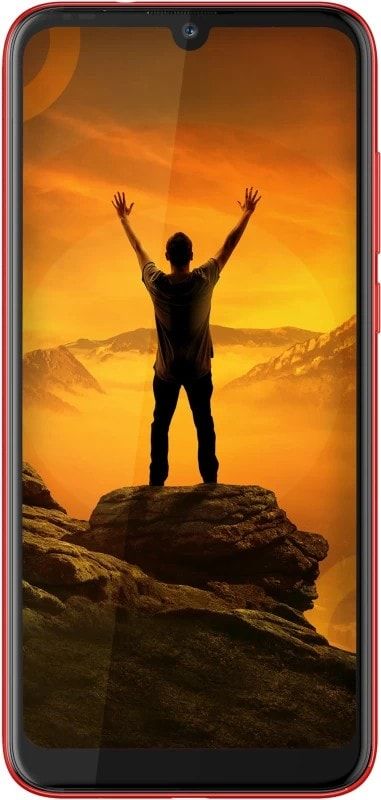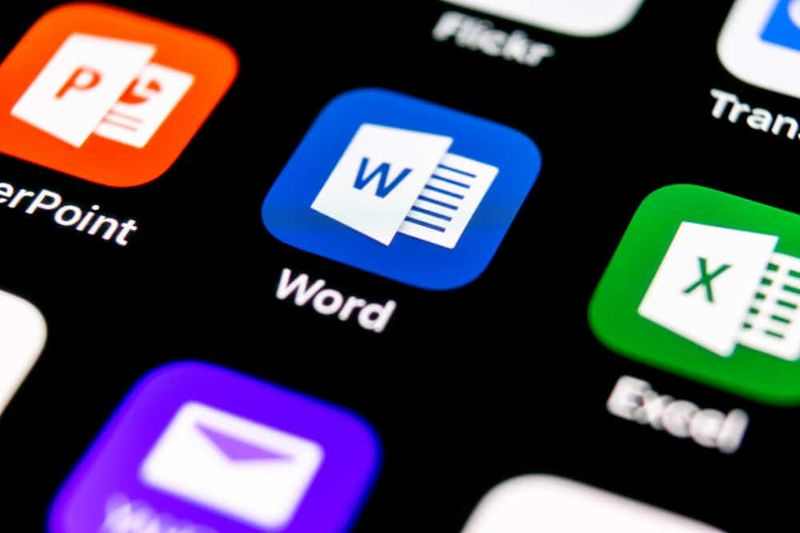Ako sťahovať z Dropboxu

Táto zóna S vás naučí, ako sťahovať z Dropboxu. Sprievodca obsahuje kroky na stiahnutie z Dropboxu z PC, Androidu alebo iPhone.
Prehľadávať témy príspevkov
Ako sťahovať z Dropboxu z PC

- Otvorené dropbox.com z PC. Potom kliknite v pravom hornom rohu stránky Prihlásiť sa a prihláste sa pomocou svojho účtu Dropbox.

- Po prihlásení môže Dropbox vyžadovať, aby ste potvrdili, že nie ste robot. Ak chcete dokončiť výzvu, kliknite Overiť .

- Keď sa otvorí váš profil Dropbox, kliknite na ľavom paneli stránky Súbory .

- Potom nájdite súbor alebo priečinok, ktorý chcete stiahnuť, a kliknite na 3 bodky vedľa neho. V zobrazených možnostiach kliknite na Stiahnuť ▼ .

- Nakoniec súbor uložte do priečinka v počítači.
 Ak stiahnete súbor, stiahne sa ako typ súboru, ale ak stiahnete priečinok alebo viacero súborov, stiahnu sa ako súbor zip. Možnosť stiahnutia priečinka je dostupná iba z Nedávne časti domovskej stránky.
Ak stiahnete súbor, stiahne sa ako typ súboru, ale ak stiahnete priečinok alebo viacero súborov, stiahnu sa ako súbor zip. Možnosť stiahnutia priečinka je dostupná iba z Nedávne časti domovskej stránky.- Ak chcete stiahnuť viacero súborov, začiarknite políčko vedľa každého súboru. Potom počkajte, kým Dropbox pripraví súbory na stiahnutie. Nakoniec, ak chcete stiahnuť z Dropboxu, na pravej table kliknite na Stiahnuť ▼ .

Ako sťahovať z Dropboxu z Androidu

- Otvorte aplikáciu Dropbox na svojom telefóne s Androidom. Potom sa prihláste pomocou svojho účtu Dropbox.

- Keď aplikácia otvorí váš účet Dropbox, klepnite na 3 bodky v pravom hornom rohu súboru, ktorý chcete stiahnuť. Keď klepnete na 3 bodky, v spodnej časti obrazovky sa zobrazia niektoré možnosti.

- Ak chcete ukázať, Export možnosť, potiahnite zobrazenú možnosť nahor na celú obrazovku. Potom prejdite nadol, kým sa nedostanete na Export .

- Nakoniec, ak chcete stiahnuť z aplikácie Dropbox pre Android, klepnite na Export .

- Potom na Exportovať tento súbor obrazovke klepnite na Uložiť do zariadenia . Tým sa súbor uloží do telefónu.

- Môžete tiež uložiť súbor do disk Google (ak máte v telefóne aplikáciu Disk Google).
- Obrazovka Export ponúka aj možnosť poslať súbor e-mailom. Súbor si môžete poslať e-mailom. Môžete dokonca Skype alebo WhatsApp súbor pre seba!

Ako sťahovať z Dropboxu z iPhone

- Otvorte aplikáciu Dropbox na svojom iPhone. Potom sa prihláste pomocou svojho účtu Dropbox.

- Klepnite na 3 bodky v pravom hornom rohu súboru, ktorý chcete stiahnuť. V spodnej časti obrazovky sa zobrazí sada možností.

- Prejdite nadol zobrazenými možnosťami a klepnite na Export .

- Nakoniec, ak chcete stiahnuť z aplikácie Dropbox pre iPhone, použite na odoslanie súboru ktorúkoľvek z dostupných aplikácií na zdieľanie. Môžete WhatApps, Skype alebo e-mailom súbor sebe.

Sťahovanie z Dropboxu je jednoduché! Dúfam, že vám táto zóna S pomohla. Ak vám to pomohlo, zahlasujte Áno na otázku Bol tento príspevok užitočná nižšie.
Prípadne môžete položiť otázku, zanechať komentár alebo poskytnúť spätnú väzbu pomocou formulára Zanechať odpoveď, ktorý nájdete na konci tejto stránky.
Nakoniec, ak chcete získať ďalšie S zóny cloudových diskov, navštívte našu stránku s návodmi na cloudové disky.